wps分栏怎么设置? wps分栏的教程
在平时工作中,工作人员都会使用到WPS来制作文档。有时候为了把两边的段落隔开,最好突出排版的整洁,这时就需要用到分栏的设置来使排版更加的整洁和美观。那么该如何去操作,请随小编一起来操作吧!
1、先打开WPS文件,打开需要分栏的文档,把文章的格式调整好后进入下一个步骤。


2、可以看到WPS文档最上方一排点击进入章节,然后就可以选择分栏,如果不是插入多栏就可以直接点击分栏——一栏或者二栏等,要么就直接插入多栏。
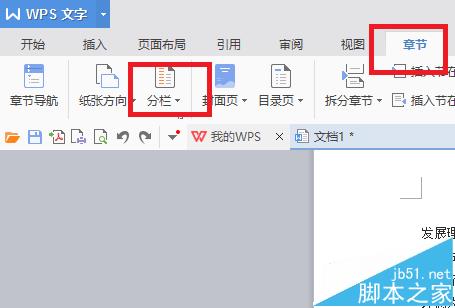
3、最大上限的是三栏,然后有偏左和偏右,依据自己的需要选择合适的分栏即可。
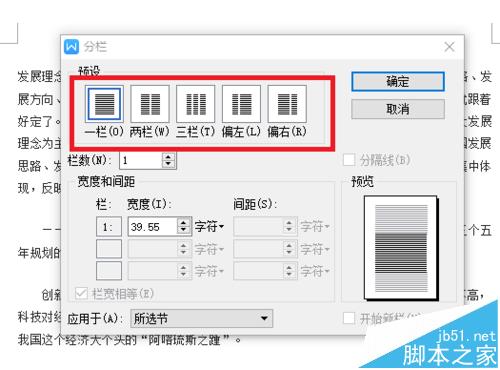
4、选择二栏就会出现右下角的预览图片,可以通过点击一栏、二栏、三栏、偏左或偏右来试一下效果。

5、在这个页框的最下方是应用于整片文章还是自己选择那些部分等,如果是整片文章只需点击所选节——整篇文章就可以了。

6、下面就是二栏的效果图,二栏使用的比较广泛,所以一般使用二栏的多。

版权声明
本文来自投稿,不代表本站立场,转载请注明出处。
